上一篇
显卡设置 Win11系统中显卡设置的打开方式与详细操作步骤
- 问答
- 2025-09-02 20:47:56
- 5
核心关键词
- Win11显卡设置
- 显卡控制面板
- 图形设置
- 高性能GPU
- 默认图形首选项
- 特定应用GPU分配
- NVIDIA控制面板
- AMD Software: Adrenalin Edition
- Intel Arc Control
概要
打开显卡控制面板的通用方式
-
桌面右键菜单(最直接)
- 在桌面空白处点击鼠标右键。
- 选择对应选项:
- NVIDIA显卡:选择“NVIDIA 控制面板”。
- AMD显卡:选择“AMD Software: Adrenalin Edition”。
- (注:Intel显卡通常需通过“英特尔® Arc Control”或Windows设置进行管理)。
-
通过系统设置
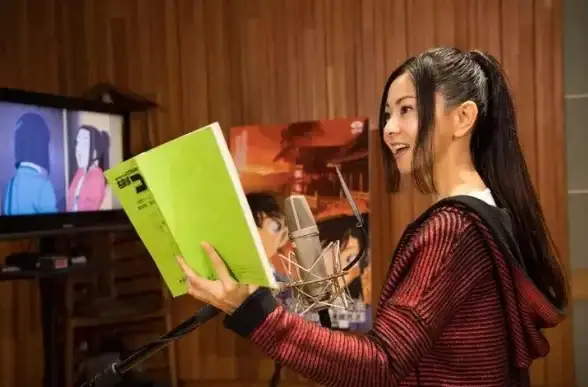
- 打开“开始菜单” -> 进入“设置” -> 选择“系统” -> 点击“显示”。
- 向下滚动,找到并点击“图形”选项(此为Windows系统级的图形设置入口)。
-
通过控制面板(传统方式)
- 在任务栏搜索框中输入“控制面板”并打开。
- 将“查看方式”改为“大图标”或“小图标”。
- 找到并点击“NVIDIA 控制面板”或类似的显卡控制项。
-
通过任务栏图标
检查屏幕右下角的任务栏通知区域,有时会有显卡控制软件的图标,双击即可打开。
Windows系统级图形设置(重点)
此为Win11统一管理显卡功能的核心界面。
-
更改默认图形性能偏好:
- 路径:设置 -> 系统 -> 显示 -> 图形。
- 在“默认设置”下,可为所有应用选择“节能”(通常为集成显卡)或“高性能”(独立显卡)。
-
为特定应用自定义显卡:
- 在上述“图形”设置页面,点击“添加应用”。
- 选择要设置的应用(可以是Microsoft Store应用或通过“浏览”添加传统.exe桌面应用)。
- 添加后,点击该应用,选择“选项”。
- 在弹出的窗口中为其指定首选的图形处理器:
- 节能: 使用集成显卡,节省电量。
- 高性能: 使用独立显卡,获得最佳性能。
各品牌显卡控制面板的核心功能
-
NVIDIA控制面板:

- 3D 设置: 管理全局3D设置或为每个程序单独配置(如:纹理过滤质量、电源管理模式、垂直同步)。
- 调整桌面颜色设置: 调整显示器的亮度、对比度、色差等。
- 更改分辨率: 设置屏幕分辨率和刷新率。
- 配置 Surround、PhysX: 多显示器环绕或物理加速设置。
-
AMD Software: Adrenalin Edition:
- 游戏选项卡: 全局图形设置或为每个游戏配置配置文件。
- 性能选项卡: 监控指标、超频显卡、调整风扇曲线。
- 显示器选项卡: 设置自定义颜色、缩放模式、FreeSync技术。
-
Intel® Arc Control (适用于Intel独立显卡):
- 性能: 监控和调整系统性能。
- 游戏: 进行游戏设置和驱动程序优化。
- 工作室: 直播和内容创作相关设置。
- 显示器: 调整显示器属性。
常见问题与操作提示
-
找不到控制面板选项?
可能未安装或需更新显卡驱动程序,请前往设备制造商(如NVIDIA、AMD、Intel)官网下载并安装最新驱动。
-
游戏或应用卡顿?
- 尝试在Windows“图形设置”中为该程序指定“高性能”模式。
- 在显卡控制面板中,将“电源管理模式”设置为“最高性能优先”(NVIDIA)或类似选项。
-
外接显示器无信号或显示异常?
检查显卡控制面板中的“多显示器”或“显示”设置,确认检测到所有显示器并正确配置。
本文由 表晓丝 于2025-09-02发表在【云服务器提供商】,文中图片由(表晓丝)上传,本平台仅提供信息存储服务;作者观点、意见不代表本站立场,如有侵权,请联系我们删除;若有图片侵权,请您准备原始证明材料和公证书后联系我方删除!
本文链接:https://vds.7tqx.com/wenda/825579.html









发表评论